Een watermerk toevoegen aan documenten in Microsoft Word 2016

Een watermerk toevoegen aan een document is een eenvoudige manierom een niveau van professionaliteit toe te voegen en uw collega's onmiddellijk op de hoogte te houden van de status van het document - vertrouwelijk, concept, enz. Hier is hoe u er een kunt toevoegen met Microsoft Word.
Een watermerk toevoegen verzendt een niet zo subtiel berichtaan iedereen die het document leest of bewerkt. Voor sommige regels is het stempelen van documenten met VERTROUWELIJK of ONTWERP een vereiste of een best practice. Met Microsoft Word 2016 kunt u dergelijke watermerken snel toevoegen aan uw document met behulp van de ingebouwde standaardinstellingen. Maar u kunt uw watermerk ook aanpassen met uw eigen tekst of logo. We laten u zien hoe.
Bovendien laten we u als bonus zien hoe u watermerken kunt toepassen op slechts één sectie of slechts één pagina. Lees verder voor meer informatie.
Voeg een watermerk toe aan een document in Microsoft Word 2016
Meestal wilt u een watermerk toevoegen aan eenhele document. U kunt dit doen voor een nieuw of bestaand document. Laten we eerst beginnen met het toevoegen van het watermerk aan een bestaand document. Open het bestand en selecteer vervolgens Ontwerp en klik vervolgens op Watermerk knop binnen de Pagina achtergrond groep. Word 2016 biedt verschillende stijlen en formaten voor het invoegen van een watermerk.
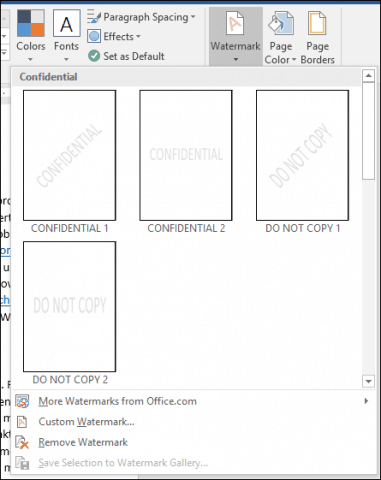
Een galerij toont alle standaardkeuzes voor watermerken zoals Niet kopiëren, vertrouwelijk, concept en Dringend. U kunt het watermerk zelfs aanpassen met uw eigen tekst of een afbeelding, zoals een bedrijfslogo.
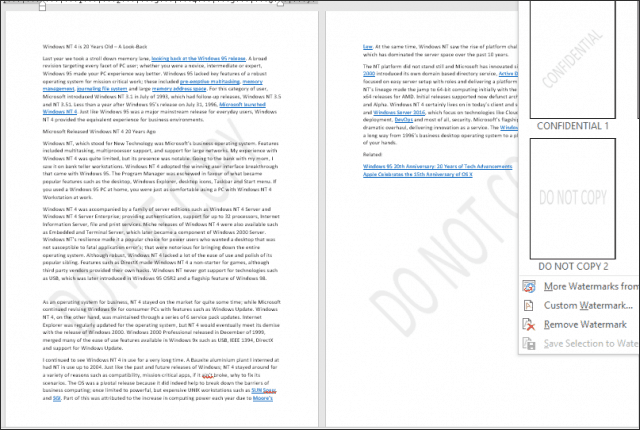
Het kiezen van de Aangepast watermerk toevoegen optie kunt u een aangepast tekstbericht of afbeelding toevoegen. U kunt elke gewenste tekst typen en deze opmaken door het lettertype, de grootte, de kleur, de lay-out aan te passen en of deze al dan niet semi-transparant is.
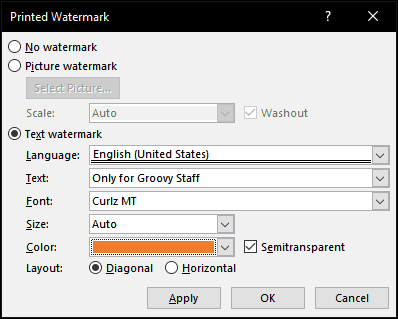
Als u liever een bedrijfslogo met een afbeelding toevoegt, is het net zo eenvoudig; selecteer de Foto watermerk radio box, klik Selecteer afbeelding, blader naar waar de afbeelding zich op uw harde schijf bevindt en klik vervolgens op Open.
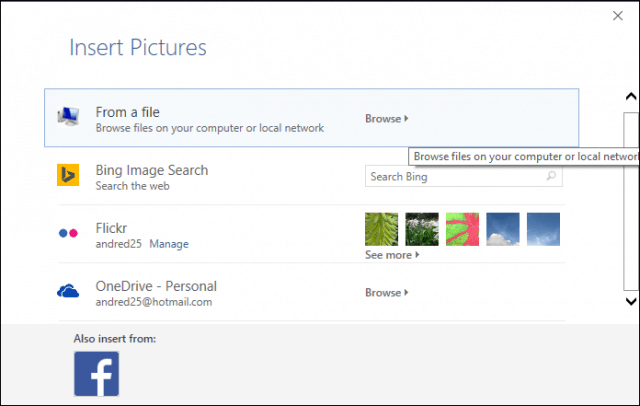
Klik op de schaallijst om de juiste maat te kiezen. U kunt ook de optie "Washout" in- of uitschakelen. Ik raad aan het logo vervaagd te houden om de inhoud zichtbaar te houden.
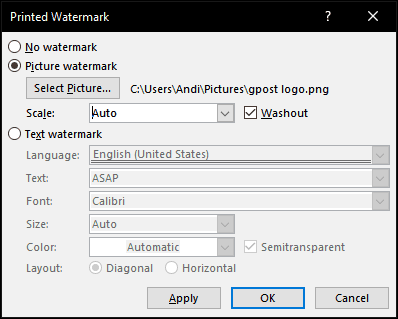
Voeg een watermerk toe aan een enkele sectie van een Word-document
De watermerkfunctie in Word 2016 lijkt te zijneen alles-of-niets-optie. Maar er is een oplossing waarmee u een watermerk alleen op bepaalde pagina's kunt toepassen. U kunt dit doen door secties in uw Word-document te maken en vervolgens het watermerk aan de koptekst toe te voegen.
Begin met het invoegen van een nieuw gedeelte in uw document, als u dit nog niet heeft gedaan. Ga hiervoor naar het lay-outlint en kies Breaks en kies uit een van de sectie-einden.
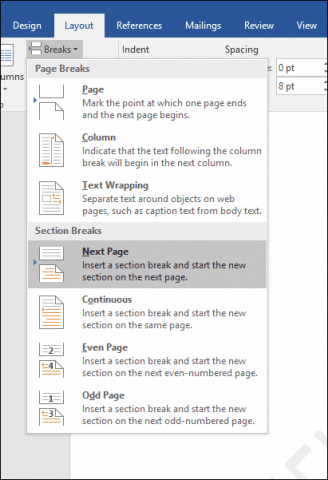
Ga nu naar de sectie waar u een watermerk wilt toepassen. Dubbelklik op de koptekst. Je zult zien dat je nu naar twee verschillende secties kijkt.
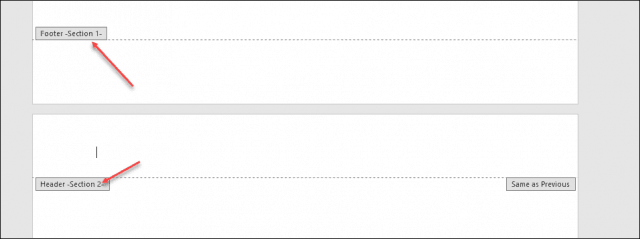
Selecteer het lint Ontwerp onder Hulpmiddelen voor kop- en voettekst. deselecteren Link naar vorige.
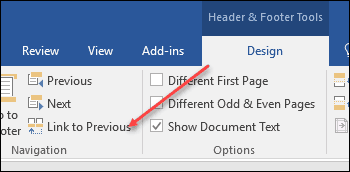
Ga met je cursor nog steeds in de koptekst naar het ontwerplint (de hoofdlint) en plaats je watermerk.
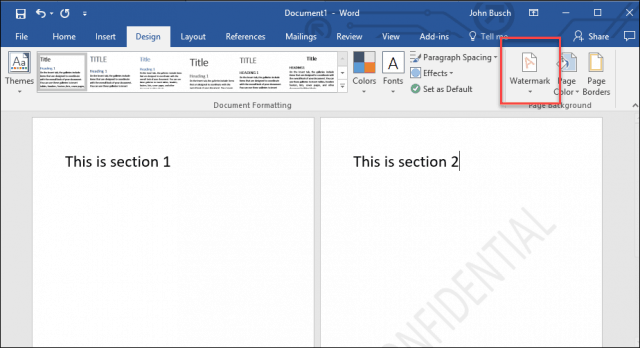
Voeg een watermerk toe aan een enkele pagina van een Word-document
Een watermerk toevoegen aan een specifieke pagina in uwdocument is een beetje lastiger, maar het kan worden gedaan. U moet de hulpmiddelen voor WordArt en Afbeelding invoegen gebruiken. U kunt vervolgens de opmaakhulpmiddelen gebruiken om het inline-effect op de WordArt of afbeelding in te schakelen en vervolgens het wegspoeleffect toepassen. Hier is hoe je het doet.
Voeg een watermerk toe aan een enkele pagina met WordArt-tekst
kiezen invoegen, Klik op de Woordkunst menu en kies vervolgens de gewenste stijl.
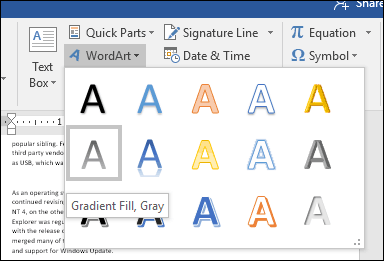
Vervang de WordArt-voorbeeldtekst door uw aangepaste tekst.
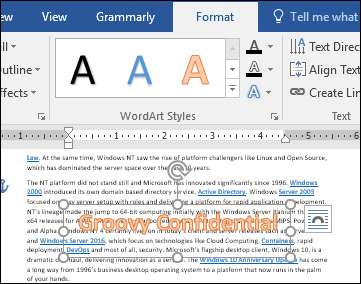
Klik op het zwevende lay-outmenu en kies vervolgens Achter tekst.
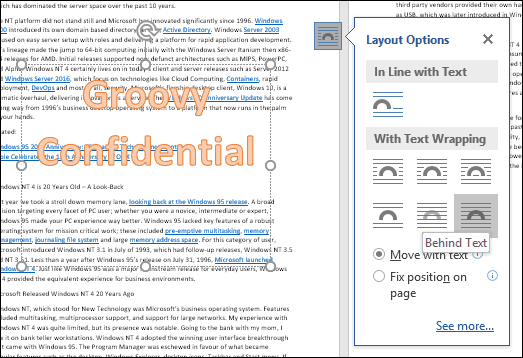
Gebruik het anker om de tekst te positioneren en te roteren.
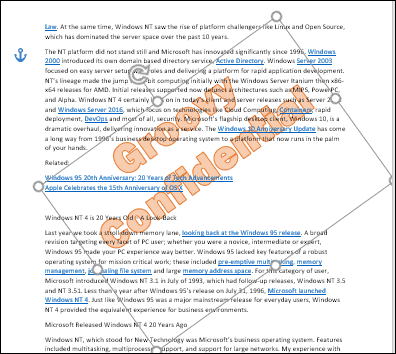
Klik met de rechtermuisknop op de WordArt-tekst en klik vervolgens op om een vervaagd uiterlijk te krijgen Vorm opmaken. Klik op de Tekst opties tabblad, selecteer de Tekst en opvulling en vouw vervolgens de menu's Tekstvulling en Overzicht uit. Gebruik de schuifregelaar Transparantie om de dekking van de WordArt aan te passen.
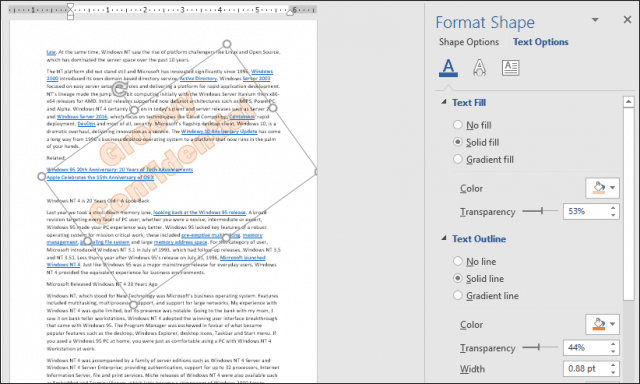
Een watermerk toevoegen aan een enkele pagina met behulp van een afbeelding
Als u in plaats daarvan een afbeelding wilt gebruiken, selecteert u invoegen tabblad, klik Afbeeldingen, selecteer uw foto en klik vervolgens op Open. Selecteer de afbeelding, klik op het zwevende lay-outoptiesmenu en klik vervolgens op Achter tekst.
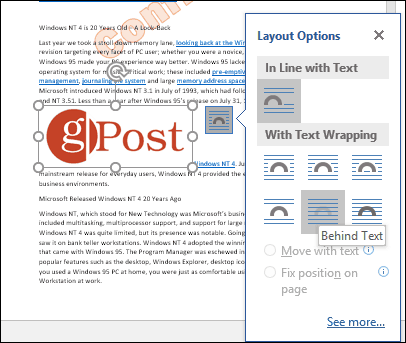
Plaats de afbeelding op de gewenste plek in het document en draai indien nodig met behulp van de ankers. Selecteer de contextuele Ontwerp, stijl tabblad, klik op Kleur menu binnen de aanpassen groep en kies vervolgens de uitwas optie onder Recolor.
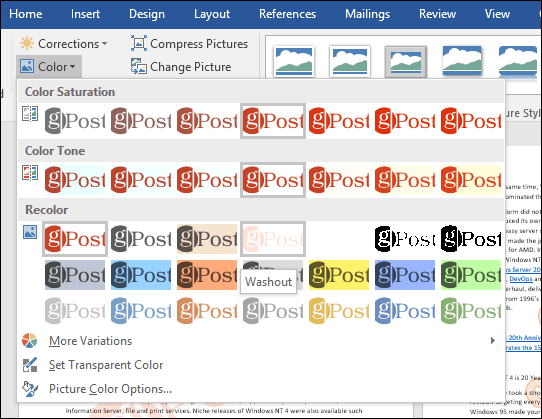
Uw aangepaste watermerk moet er als volgt uitzien.
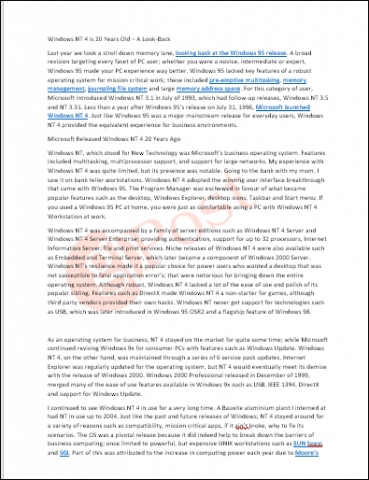
Dat is het! Vertel ons wat je denkt. Als u een eerdere versie van Word gebruikt, bekijk dan onze instructies over het toevoegen van een watermerk in eerdere versies.










laat een reactie achter